一招实现win10右键快捷加密
来源:www.laobaicai.net 发布时间:2016-01-05 15:32
有经验的用户都知道,windows自带的加密文件系统,支持对硬盘内的文件进行加密,防止未授权用户访问,然而这种方式只有打开文件夹属性时才能设置加密,操作比较繁琐,如何实现文件夹快速加密呢?下面就给大家介绍win10添加右键快捷加密选项的技巧。
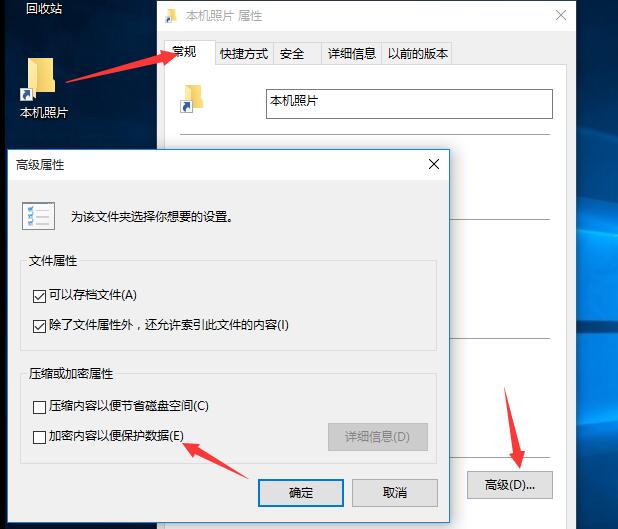
1.按下win+r键打开运行窗口,输入“regedit”按回车确定。
2.定位到:
HKEY_CURRENT_USER\Software\Microsoft\Windows\CurrentVersion\Explorer\Advanced
3.然后在右侧窗口新建名为EncryptionContextMenu的32位DWORD值,将其值设置为1即可。如下图所示
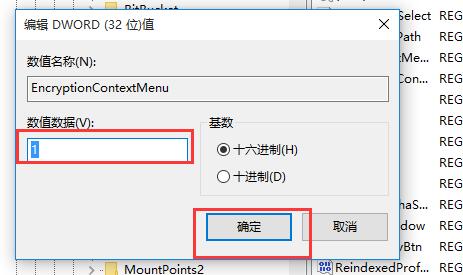
完成后关闭注册表,无需重启电脑,此时在任意文件或文件夹中点击右键就可以看到“加密”选项了,如果已经加密,则会显示“解密”,你可以非常快捷地对文件进行加密或解密操作。
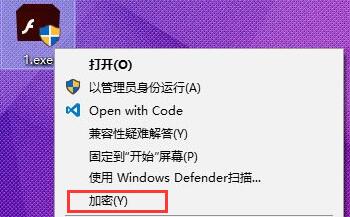
以上就是为win10系统添加右键快捷加密选项的方法,方法很简单,如果你想取消这个快捷选项,只需要将注册表里的EncryptionContextMenu项删除就可以了。
上一篇:win10虚拟机无法全屏怎么办
推荐阅读
"Win10累积更新卡在无限重启阶段的修复策略"
- win11系统无法识别移动硬盘怎么办 2024-05-06
- win11系统dns异常无法上网怎么办 2024-05-04
- win11系统如何调整鼠标速度 2024-05-03
- win11系统不显示wifi列表怎么办 2024-05-01
win10系统设置虚拟内存教程分享
- win11系统如何查看内存条卡槽数量 2024-04-29
- win11系统怎么开启节能模式 2024-04-29
- win11系统usb接口无法识别设备如何解决 2024-04-28
- win11系统如何添加网络打印机 2024-04-26
老白菜下载
更多-
 老白菜怎样一键制作u盘启动盘
老白菜怎样一键制作u盘启动盘软件大小:358 MB
-
 老白菜超级u盘启动制作工具UEFI版7.3下载
老白菜超级u盘启动制作工具UEFI版7.3下载软件大小:490 MB
-
 老白菜一键u盘装ghost XP系统详细图文教程
老白菜一键u盘装ghost XP系统详细图文教程软件大小:358 MB
-
 老白菜装机工具在线安装工具下载
老白菜装机工具在线安装工具下载软件大小:3.03 MB










